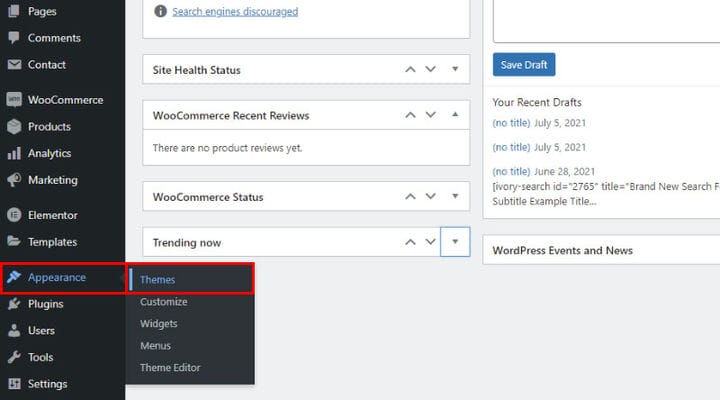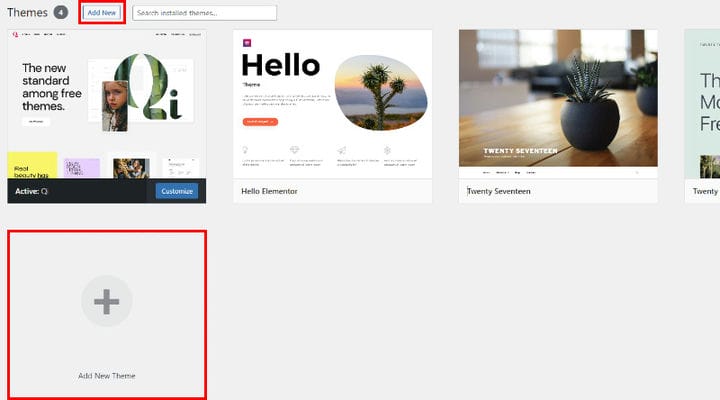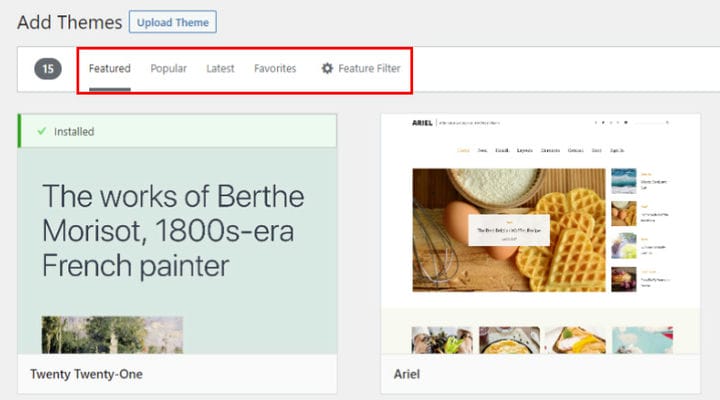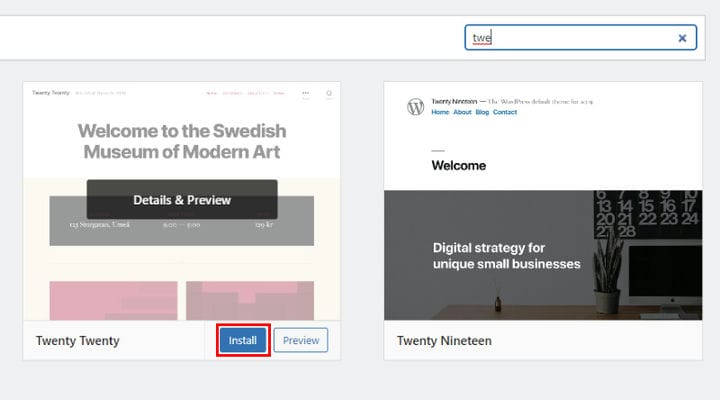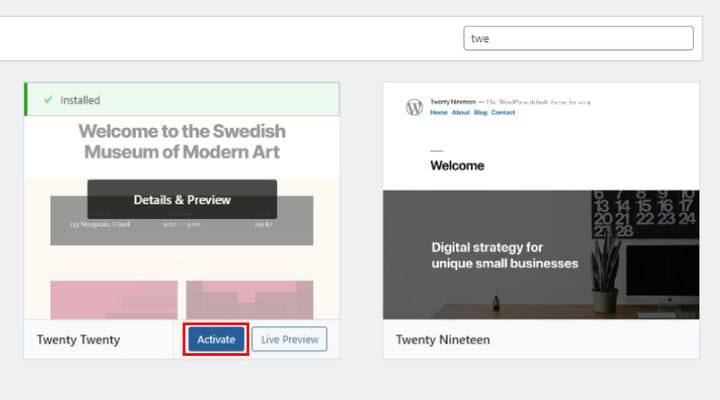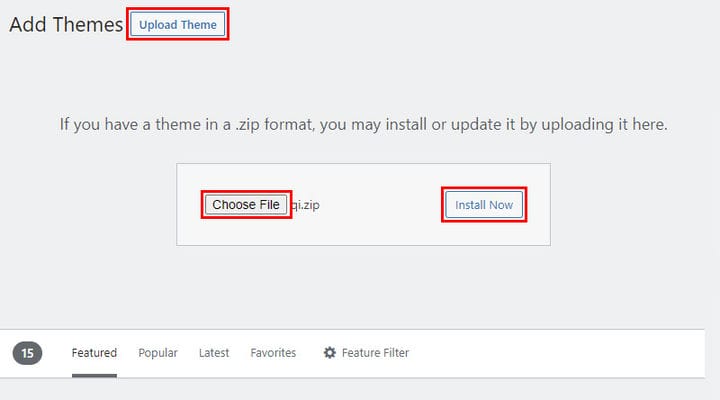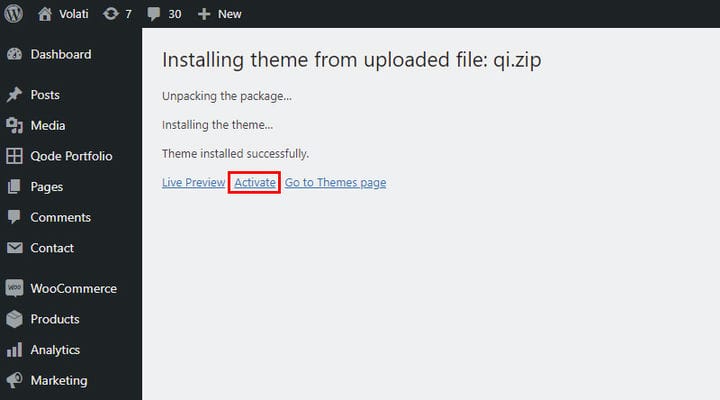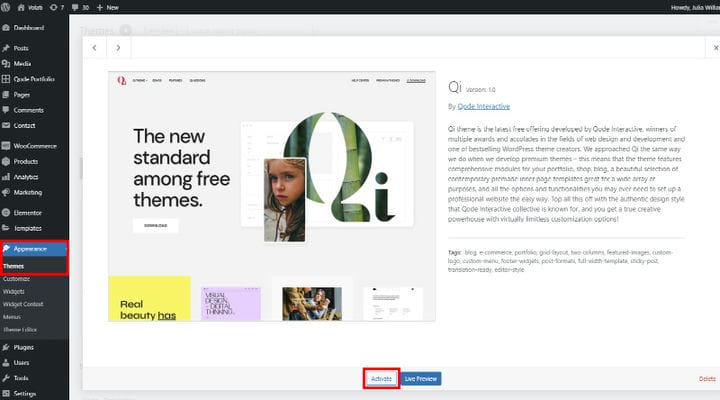Kuinka asentaa WordPress-teema kahdella menetelmällä
Jos olet täysin aloittelija WordPressissä ja olet juuri hankkinut melko uuden WordPress-teeman, mietit todennäköisesti mitä sinun pitäisi tehdä seuraavaksi. Loogisesti seuraava askel on asentaa teema.
Tulet iloiseksi kuullessani, että WordPress-teeman asentaminen on itse asiassa helpompaa kuin miltä näyttää. Ajattelimme kuitenkin, että olisi hyvä idea näyttää sinulle tarkalleen, kuinka se tehdään kolmella eri menetelmällä.
Voit myös lukea WordPress – teeman asentamisesta espanjaksi.
Voit asentaa WordPress-teeman kolmella tavalla:
WordPress-teeman asentaminen teemahakemiston kautta
Jos haluat käyttää wordpress.org -sivuston teemaa, yksinkertaisin tapa tehdä se on lisätä valittu teema verkkosivustosi teemahakemiston kautta. Toinen, ei niin yksinkertainen tapa tehdä se, on ladata teema ja ladata se sitten verkkosivustollesi. Selitämme myös tämän menetelmän myöhemmin, mutta pysytään nyt ensimmäisellä ja helpoimmalla.
Kirjaudu sisään WordPress-tilillesi. Siirry kohtaan Ulkoasu > Teemat.
Kun tulet tänne, löydät kaksi vaihtoehtoa WordPress-teemojen lisäämiseen – vasemmasta yläkulmasta ja isosta tyhjästä kentästä jo ladattujen teemojen alapuolelta. Tietysti on mahdollista asentaa useampi kuin yksi WP-teema, mutta vain yksi niistä voi olla aktiivinen. On erittäin suositeltavaa poistaa kaikki muut paitsi käyttämäsi teemat, koska käyttämättömillä teemoilla ei ole tarkoitusta ja ne vain tekevät verkkosivustostasi raskaamman.
Jos et ole vielä testannut teemaa, voit tarkistaa sen täältä ja testata sitä eri parametreilla. Näet teeman esikatselun täällä ja varmistat, että teet parhaan valinnan.
Jos olet jo tehnyt päätöksen, löydä se hakutoiminnolla.
Kun löydät teeman, saat hiiren osoittimen päälle painikkeen asentaaksesi sen. Klikkaa sitä.
Ja viimeinen vaihe on aktivoida se. Napsauta vain Aktivoi-painiketta.
Asenna teema käyttämällä WordPress Adminin latausmenetelmää
Jos et voi lisätä sitä hakemistosta, käytät useimmiten tätä menetelmää. Se tarkoittaa, että olet jo ladannut teeman toisesta luotettavasta lähteestä ja että zip-tiedosto on tietokoneessasi.
Siirry WordPress-hallintapaneeliin. Siirry kohtaan Ulkoasu > Teemat > Lisää uusi.
Etsi sitten teemasi ZIP-tiedosto ja lataa se.
Kun lataus on valmis, voit aktivoida teemasi.
WordPress-teeman asentaminen FTP:llä (File-Transfer Protocol)
Kolmas tapa on FTP-tilin kautta, joka on periaatteessa asennushakemistosi.
FTP on lyhenne sanoista File Transfer Protocol. Sen avulla voit siirtää tiedostoja tietokoneeltasi verkkosivuston isännöintitilillesi.
Nyt saatat ajatella – WordPressin hallinta-alueella on jo medialatausohjelma tiedostojen, kuten kuvien, videoiden, äänen, PDF:n ja muiden lataamiseen.
Miksi tarvitset FTP:tä?
Tarvitset FTP:n, jotta voit ladata manuaalisesti WordPressiin tiedostoja, jotka eivät toimi oikein, yleensä sivustosi virheen vuoksi.
Normaalisti et tarvitse FTP:tä tiedostojen lataamiseen ollenkaan. Voit ladata kuvia helposti WordPressin hallinta-alueelta. Voit jopa ladata laajennuksia ja teemoja itse WordPressistä.
FTP-asiakasohjelma on sovellus, jonka avulla voit muodostaa yhteyden verkkosivustoosi ja siirtää tiedostoja FTP-protokollan avulla. Tunnetuin tämän tyyppinen sovellus on FileZilla (käytetään Windowsissa, Macissa, Linuxissa | Ilmainen).
Tätä menetelmää käytetään yleisimmin teemoihin, jotka ovat liian suuria ladattavaksi yllä kuvatulla tavalla.
Avaa FTP-tilisi ja siirry osoitteeseen ../wp-content/themes. Sisällä näet kansiot kaikille verkkosivustollesi tällä hetkellä asennettuna teemoille. Liitä nyt puretun teeman kansio sinne.
Kun olet ladannut teemakansion FTP-asiakassovelluksella, siirry takaisin WordPress-hallintapaneeliin ja siirry kohtaan Ulkoasu > Teemat. Sinun pitäisi nähdä uusi teemasi vaihtoehtona ladattujen teemojesi alla. Valitse uusi teema ja napsauta Aktivoi, jotta teema tulee näkyviin verkkosivustollesi.
Tiivistettynä
Kuten näet, WordPress-teeman asentaminen on hyvin yksinkertainen toimenpide riippumatta siitä, mitä menetelmää valitset. Kun olet asentanut haluamasi WordPress-teeman, voit jatkaa sen mukauttamista ja lisätä siihen enemmän toimintoja tarpeidesi mukaan. Laaja valikoima lisäosia ja laajennuksia, sekä ilmaisia että premium-tuotteita, ovat käytettävissäsi aina, kun huomaat, että menetät tietyn ominaisuuden, eikä WordPress-laajennuksen asentaminen ole varmasti monimutkaisempaa kuin WP-teeman asentaminen. Jos tarvitset lisäselvityksiä tai haluat vain jakaa kokemuksesi kanssamme, kirjoita meille kommenttiosiossa!
Toivomme, että tämä artikkeli oli hyödyllinen. Jos pidit siitä, tutustu myös joihinkin näistä artikkeleista!